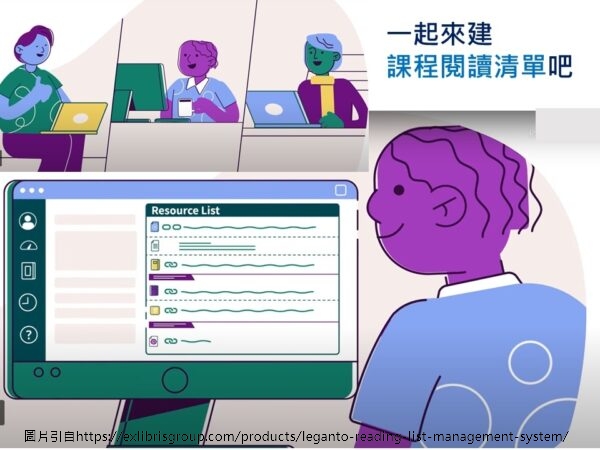一、設定您的課程閱讀清單
1.登入E3平台;
2.開始管理您的課程閱讀清單;
3.利用E3平台裡的課程閱讀清單及其CiteIt!功能在指定課程中,增刪修您的課程指參及閱讀清單內容;當遇到本館未收錄時,您也可以進行薦購,選擇標籤(tag):薦購(Purchase)。
二、需將實體館藏設定為指參
1.登入E3平台後,在您的課程閱讀清單內容,找到您希望設定為指參的實體館藏;
2.選擇標籤(tag):指參(Course Reserves)。
三、建立與管理課程閱讀清單
(一) 新增課程閱讀清單
先登入E3平台,而後依序完成新增:
點入當期課程,
點入 課程閱讀清單,
點選 新增清單 並建立之,
在必填欄位中輸入清單名稱後,並按下一步,
列表呈現依照 預設後,點選 建立清單,
(二) 展延課程閱讀清單
點開 …,點入 展延清單,
在必備欄位填入清單名稱,點開 進階設定 進行需求設定,
根據展延後之清單需求選擇設定,按下 建立清單,
最後按下 我的清單已準備好 即完成展延。
四、增加與管理清單內容
(一)利用館藏查詢
點選 新增物件後,選擇 館藏查詢 以新增物件,
以新增書本為例,將 查詢範圍 限定在 全部 後,輸入 檢索詞,
點選 符合所需,選擇 添加至清單 單元方式後,按下 新增 即完成。
(二)上傳檔案方式
點選 新增物件後,選擇 上傳檔案 新增物件,
擇一選 上傳檔案或資料夾 後,瀏覽該物件,
先針對上傳物件選 資料類型後進行下一步,
針對必備欄位 填寫與選擇描述後進行下一步,
詳細描述後,進行下一步,
選擇 單元以新增 後,完成新增。
(三)利用Cite it!
點開 設定,選取Cite it!
將 Cite it! 功能圖示 拉至 書籤列,
針對有意加入清單中的資源,點選 書籤列中的 Cite it!
輸入並確認 其描述資訊後,即可新增至清單中,
完成新增,
順利新增於清單中。
(四)利用空白表單
以新增文章類型為例,點開 新增物件並選取 填寫表單,
選取資料類型,填寫必備欄位資訊,進行 下一步,
繼續填寫資訊,與進行 下一步,
確認新增清單名稱與給予相對應標籤,按下 新增。
以書籍為例,點開 新增物件並選取 填寫表單,
繼續填寫資訊,
與進行 下一步,
確認新增清單名稱與給予相對應標籤,按下 新增。
(五)刪除內容
以單元為例,點開 …後,按下 刪除單元,即完成刪除。
以物件為例,點開 …後,按下 刪除單元,即完成刪除。
(六)將實體館藏設定為指參
點開該物件的…,點入 編輯物件,
在公開備註欄位中 填寫資訊並給予標籤#Course Reserves,按下 儲存即完成。
五、申請薦購
點開該物件的…,點入 編輯物件,
在公開備註欄位中 填寫資訊並給予標籤#Purchase,按下 儲存即完成。
需要協助,請洽:何小姐 #52679 course-reserves@lib.nycu.edu.tw
文/ 推廣組 何佳欣